Komutlar bölmesi, uygulama tarafından yapılan çağrıları, çerçeve ve çizim çağrısına veya kullanıcı işaretçilerine göre gruplandırılmış şekilde görüntüler.
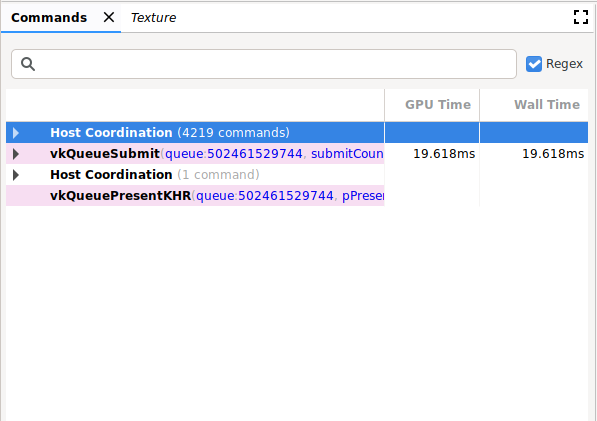
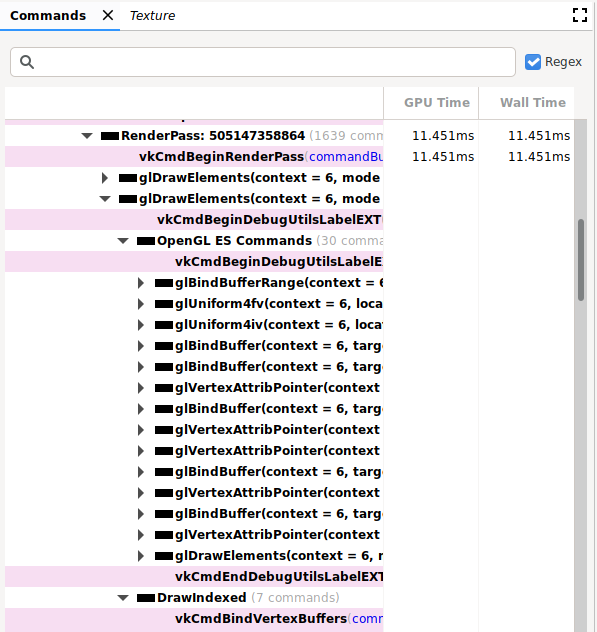
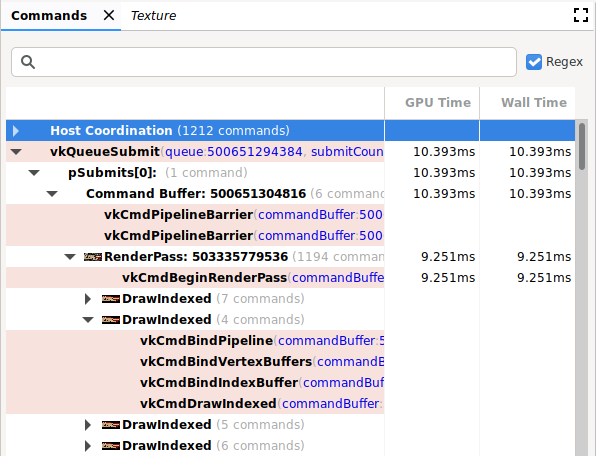
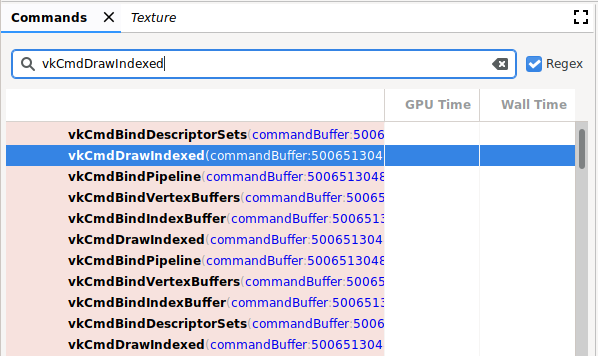
İşlemler
Bu bölmede aşağıdaki işlemleri gerçekleştirebilirsiniz:
| İşlem | Açıklama |
|---|---|
| Sonucu göster | Diğer bölmeleri, seçilen komuttan veya gruptan sonraki durumu yansıtacak şekilde güncellemek için bir komutu veya grubu tıklayın. |
| Komut hiyerarşisini genişlet veya daralt | Gruplandırmanın sol tarafındaki gri üçgeni tıklayın veya genişletmek ya da daraltmak için grubu çift tıklayın. |
| Arama | Bölmenin üst kısmındaki arama çubuğuna bir dize yazın ve ardından Return tuşuna basın (önceki resme bakın). Bir sonraki tekrarı bulmak için çubuğun seçili olduğundan emin olun ve tekrar Return tuşuna basın. Normal ifade arama modeli kullanmak için Regex kutusunu seçin. Örneğin, glClear.* hem glClear() hem de glClearColor() komutlarıyla eşleşir. glBindBuffer(). öğesinde kullanılan arabellek: 2 gibi komut parametresi değerlerini de arayabilirsiniz |
| Düzenle | Bir komutu sağ tıklayın ve Düzenle'yi seçin. Düzenle iletişim kutusunda bir veya daha fazla değeri değiştirip Tamam'ı tıklayın. Not: Bu yalnızca Vulkan komutları için geçerlidir, OpenGL komutları için geçerli değildir. |
| Durum veya bellek bilgilerini görüntüleme | Doku kimliği gibi bir durum parametresine başvuruda bulunan bir komut bağımsız değişkenini tıklayın. Durum bölmesi ek bilgiler görüntüler. Bellek bölmesini açmak için bir bellek adresini veya işaretçiyi tıklayın. Not: Bu yalnızca Vulkan komutları için geçerlidir, OpenGL komutları için geçerli değildir. |
| Komutları kopyala | Bölmedeki öğeleri seçin ve bağımsız değişken değerleriyle komutları kopyalamak için Control+C (veya Command+C) tuşlarına basın. Bu bilgileri bir metin dosyasına yapıştırabilirsiniz. |
| Küçük resmi büyüt | Küçük resim, aşağıdaki resimde gösterildiği gibi aramanın sol tarafında görünür. Büyütmek için imleci küçük resmin üzerine getirin. |
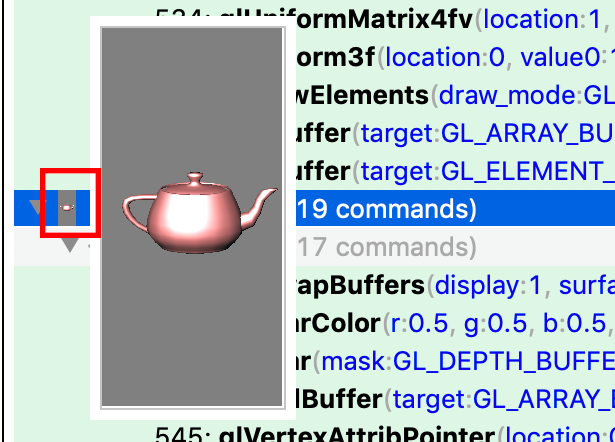
OpenGL ES komut hiyerarşisi
OpenGL ES komutları Vulkan'a dönüştürülür ve Vulkan komutları analiz edilir. Sonuç olarak, OpenGL ES komutları, genişletilmiş hiyerarşide hem OpenGL ES hem de Vulkan komutlarıyla gösterilir. Yukarıdaki örnekte, RenderPass altında birden fazla glDrawElement komutu görebilirsiniz. İkinci glDrawElements komut hiyerarşisi genişletilerek OpenGL ES Komutları ve DrawIndexed'i gösterir. Bu hiyerarşilerin ikisini de ilgili OpenGL ES komutlarını ve bunların çevrildiği Vulkan komutlarını gösterecek şekilde genişletebilirsiniz.
OpenGL ES ile Vulkan arasında bire bir ilişki olmadığından bazı farklılıklar olabilir. Örneğin, ilk glDraw* komutundan önce gerçekleşen bir glClear komutu RenderPass öncesinde görünür. glClear hiyerarşisini genişletirseniz Vulkan komutu olmayacaktır. Bunun nedeni, açık hava etkinliğinin ertelenmesi ve Vulkan RenderPass lansmanının bir parçası olarak yapılmasıdır.
Hata ayıklama işaretçileri
Uygulamanıza bağlı olarak Komutlar bölmesi tek bir kare içinde çok uzun bir komut listesi içerebilir. Daha iyi gezinme ve okunabilirlik için, çağrıları ağaçtaki bir başlık altında gruplandıran hata ayıklama işaretçileri tanımlayabilirsiniz. Bu, örneğin "Kurulum" veya "Dünyayı Oluşturma" adlı bir gruplandırmayı içerebilir.
Hata ayıklama işaretçileri etkinse bu bilgilere yönlendiren bir bağlantının gösterilmesi için Komutlar bölmesini tıklayın. OpenGL ES, komutları gruplandırmak için aşağıdaki API'lere sahiptir:
| UZANTI / SÜRÜM | GÖNDER | POP |
|---|---|---|
| KHR_debug | glPushDebugGroupKHR() |
glPopDebugGroupKHR() |
| EXT_debug_işaretçisi | String |
String |
| OpenGL ES 3.2 | String |
String |
Vulkan, komutları gruplandırmak için aşağıdaki API'lere sahiptir:
| UZANTI / SÜRÜM | GÖNDER | POP |
|---|---|---|
| VK_EXT_debug_işaretçisi | glPushDebugGroupKHR() |
glPopDebugGroupKHR() |
